Sådan tages et skærmbillede i Windows 8
Screenshot Windows 8 / / March 18, 2020
Sidst opdateret den
I tidligere versioner af Windows kan du tage et skærmbillede ved at trykke på PrtScn på dit tastatur. Dette kopierer det til udklipsholderen, og derefter skal du indsætte det i Word eller et billedredigeringsprogram for at gemme det.
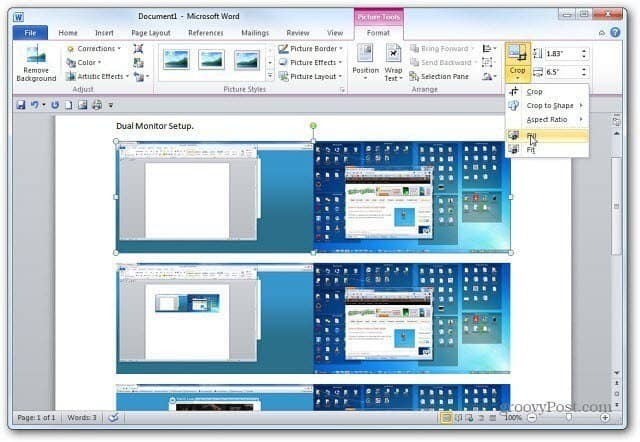
I Windows 8 skal du trykke på Windows Key + PrtScn på dit tastatur. Dette tager et skærmbillede og gemmer det som en PNG-fil i standardmappen Billeder.
Windows 8 giver hvert skud et generisk navn på Screenshot, efterfulgt af et nummer i den rækkefølge, du tager billederne. Det fungerer også på Metro Start-skærmen og på skrivebordet. Denne tastaturgenvej tager et skærmbillede af det fulde skrivebord.
Bemærk: Hvis du vil have et individuelt vindue, kan du stadig bruge Alt + PrtScn - men der kopieres det til udklipsholderen, og du bliver stadig nødt til at kopiere det til Word eller andre billedredaktører.
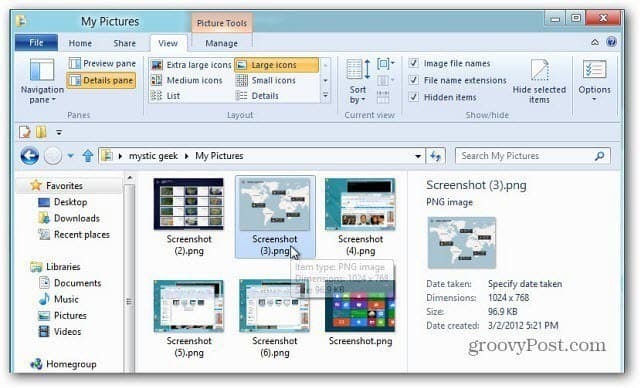
Dette er praktisk, hvis du vil tage et billede af din skærm for at vise en fejl til en IT-pro. Eller hvis teknologen har brug for flere data, Trin Optager funktion findes stadig i Windows 8.
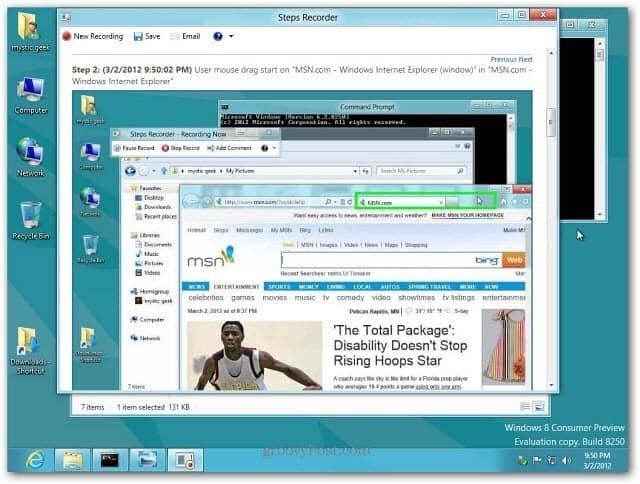
At være teknisk forfatter foretrækker jeg stadig at bruge tredjepartsværktøjer som SnagIt. Men hvis du kun lejlighedsvist tager skærmbilleder, er dette Windows-tastaturgenvej er en dejlig skjult perle.



